
Innholdsfortegnelse:
- Forfatter John Day [email protected].
- Public 2024-01-30 11:24.
- Sist endret 2025-01-23 15:02.
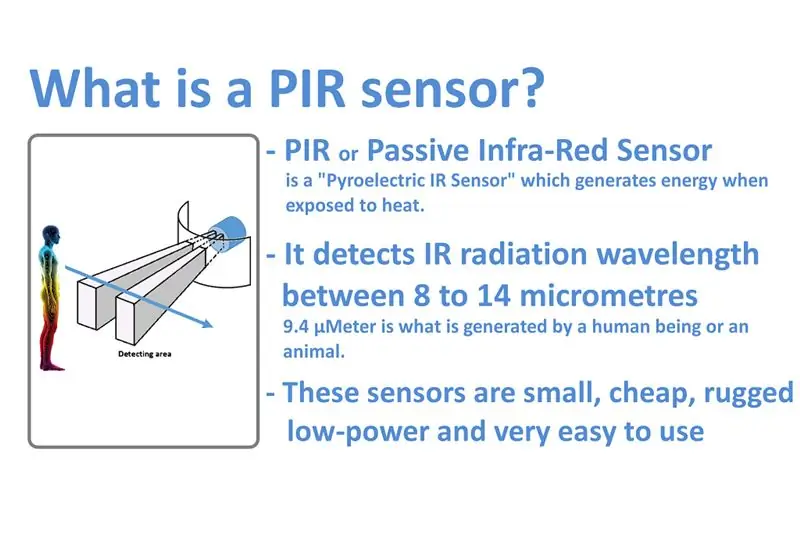

Rett før jeg opprettet min neste prosjektopplæring, som skal bruke en PIR -sensor, tenkte jeg at jeg kunne lage en egen opplæring som forklarer hvordan en PIR -sensor fungerer. Ved å gjøre det vil jeg kunne holde den andre opplæringen kort og saklig. Så, uten å kaste bort tid, la oss diskutere hva som er en PIR -sensor og hvordan vi kan bruke den i prosjektet vårt.
Trinn 1: Grunnleggende

Hva er en PIR -sensor?
PIR eller "Passiv infrarød" sensor er en "Pyroelectric IR Sensor" som genererer energi når den utsettes for varme. Alt avgir et lavt nivå av stråling, jo varmere objektet er, desto mer stråling sendes ut. Når et menneske eller et dyr (med IR -strålingsbølgelengde på 9,4µMeter) nærmer seg sensorens rekkevidde, registrerer sensoren varmen i form av infrarød stråling. Sensoren oppdager bare energien som slippes ut av andre gjenstander og produserer ikke noen, det er derfor sensoren kalles en PIR eller "Passiv infrarød" sensor. Disse sensorene er små, billige, robuste, lite strøm og veldig enkle å bruke.
Trinn 2: Maskinvare
For denne opplæringen trenger vi:
1 x brødbrett
1 x Arduino Nano/UNO (Uansett hva som er praktisk)
1 x PIR -sensor
1 x LED og en 220 ohm strømbegrensende motstand for å teste tilkoblingen
Få tilkoblingskabler
En USB -kabel for å laste opp koden til Arduino
& Generelt loddeutstyr
Trinn 3: Arkitektur
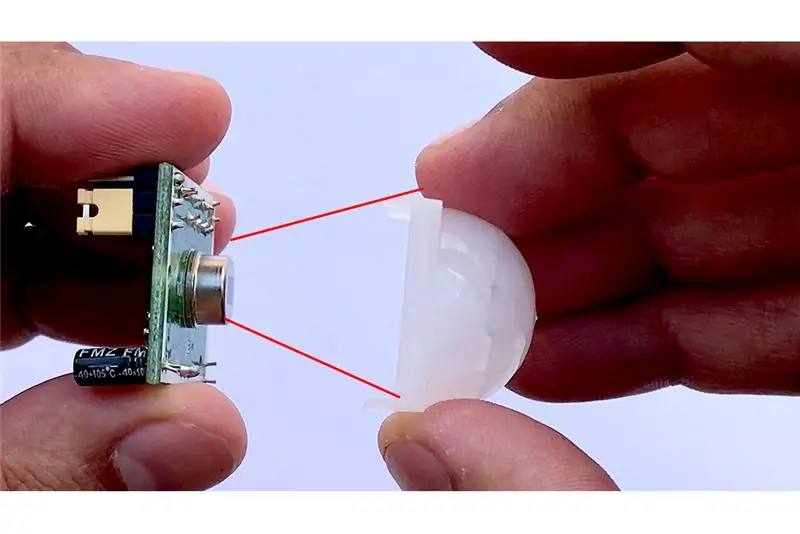


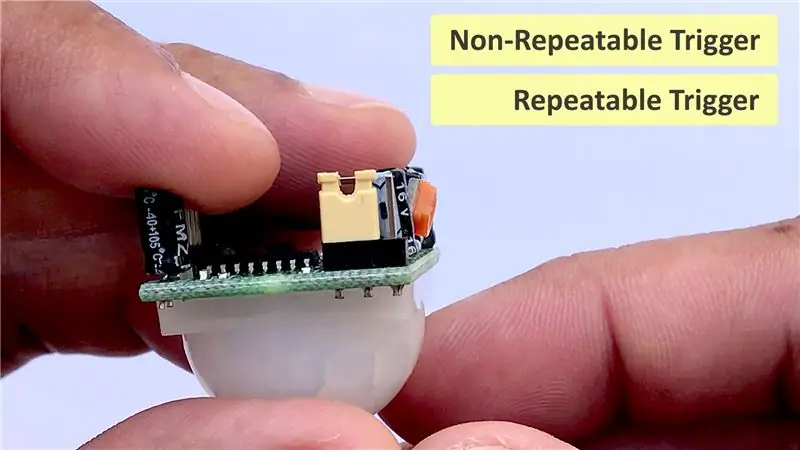
Som vi kan se har sensoren to sider:
1. Topp eller sensorsiden
2. Bunn eller komponentsiden
Toppen består av et spesialdesignet "High-Density Polythene" -deksel kalt "Fresnel Lens". Dette objektivet fokuserer de infrarøde strålene til den underliggende 'pyroelektriske sensoren'. 9,4 µMeter infrarøde stråler kan lett passere gjennom polyetylendekselet. Sensorenes følsomhet varierer mellom 6 til 7 meter (20 fot) og deteksjonsvinkelen er 110 grader x 70 grader. Selve sensoren er inne i en forseglet metallboks. Boksen beskytter i utgangspunktet sensoren mot støy, temperatur og fuktighet. Det er et lite vindu laget av IR-transmissivt materiale for å la IR-signalene nå sensoren. Bak dette vinduet er "to" balanserte PIR -sensorer. I hviletilstand oppdager begge sensorene samme mengde IR -stråling. Når en varm kropp passerer, fanger den først opp en av de to sensorene, noe som forårsaker en positiv differensial endring mellom de to halvdelene. Og så, når den forlater sanseområdet, skjer det motsatte, og sensoren genererer en negativ differensialendring. Når pulsen endres eller med andre ord PIR -sensoren registrerer bevegelse, endres utgangspinnen til "digital high" eller 3,3V.
Den nederste biten består av en haug med kretser. Få av dem er av vår interesse.
- De fleste PIR-sensorer har 3-pinners VCC, GND og OUT. VCC og GND skal drive modulen (Driftsspenning: DC 5V til 20V). OUTPUT-pinnen er den som kommuniserer med mikrokontrolleren ved å sende digital puls høy (3,3v) når en bevegelse oppdages og digital lav (0v) når ingen bevegelse oppdages. Pin-outs kan variere mellom modulene, så sjekk alltid pin-outs.
- BISS0001 eller "Micro Power PIR Motion Detector IC" henter utgangen fra sensoren, og etter å ha utført en mindre behandling produserer den den digitale utgangen.
- Modulen har to potensiometre, den ene for å justere følsomheten (som er opptil 7 m) og den andre for å justere tiden som utgangssignalet skal forbli høyt når et objekt oppdages (det varierer fra 0,3 til 5 minutter).
- Det er 3 pinner til på denne modulen med en jumper mellom dem for å velge utløsermoduser.
Den første kalles "ikke -repeterbar utløser" - denne går lavt så snart forsinkelsen er over.
Den andre kalles "repeterbar utløser" - den holder seg høy så lenge objektet er i nærheten og slås av når objektet er borte og forsinkelsen er over. Jeg vil bruke denne modusen for dette prosjektet.
Hvis du vil gjøre en rask test før du fortsetter med denne opplæringen, kan du følge trinnene nedenfor.
En testing er også en god idé å teste sensingens rekkevidde og varighet.
Trinn 4: Koble til uten Arduino
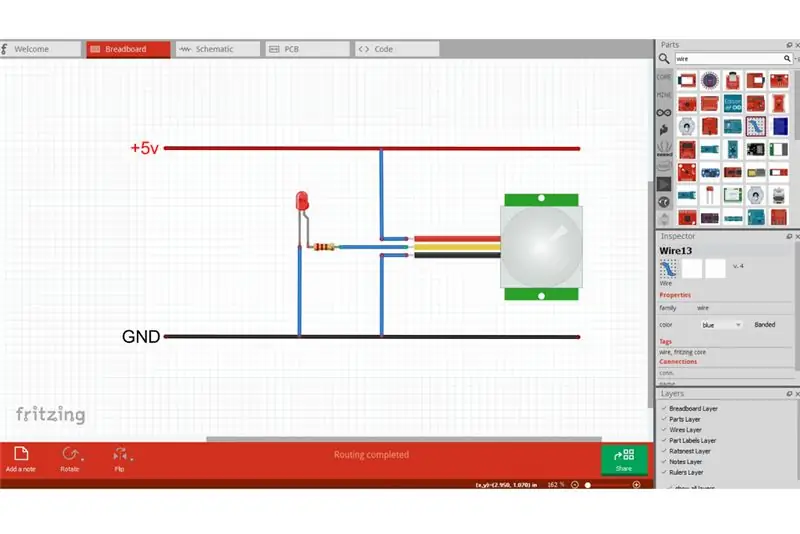
- Koble VCC til +5v skinnen på brødbrettet
- Koble GND til -ve -skinnen
- Koble LED -en sammen med en 220 ohm motstand til OUT -pinnen på sensoren
Når sensoren oppdager en bevegelse, går utgangspinnen "høy" og LED -en lyser. Gå frem og tilbake for å finne ut hvordan du kjenner området. Deretter kan du teste varighetsturen foran sensoren og deretter gå bort og bruke en stoppeklokke for å finne ut hvor lenge LED -lampen var på. Du kan justere tiden eller følsomheten ved å justere POTene på brettet.
Trinn 5: Koble til med Arduino
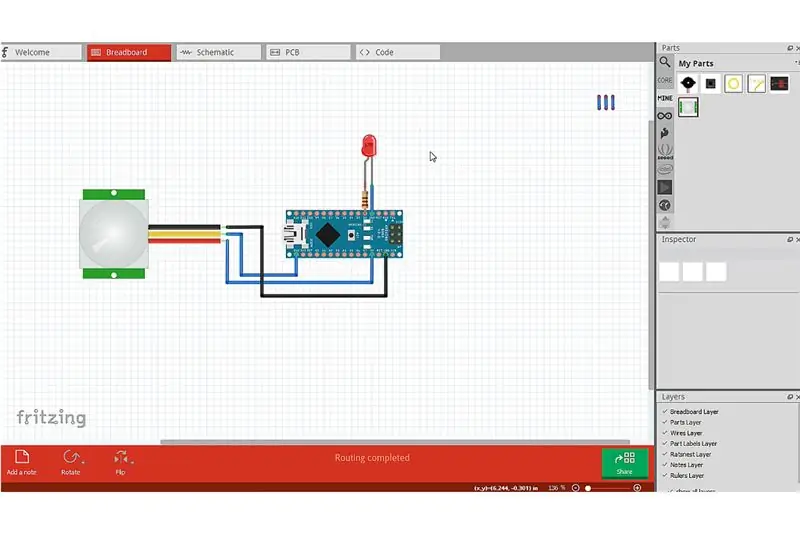
For å gjøre det samme med Arduino, koble VCC til PIR -sensoren til 5v -pinnen på Arduino.
Koble deretter OUTput -pinnen til D13 og GND til jordpinnen på Arduino. Koble nå LED -en sammen med en 220 ohm motstand til D2 -pinnen på Arduino. Det er det, nå trenger du bare å laste opp koden og teste om alt fungerer som det skal. Du kan bytte ut LED -en med en summer (for å alarmere når et objekt blir oppdaget) eller et relé for å drive en høyspenningskrets.
For å lære mer om reléer, ta en titt på min opplæring nummer 4 - "Kjøre et stafett med en Arduino".
www.instructables.com/id/Driving-a-Relay-W…
Trinn 6: Kode
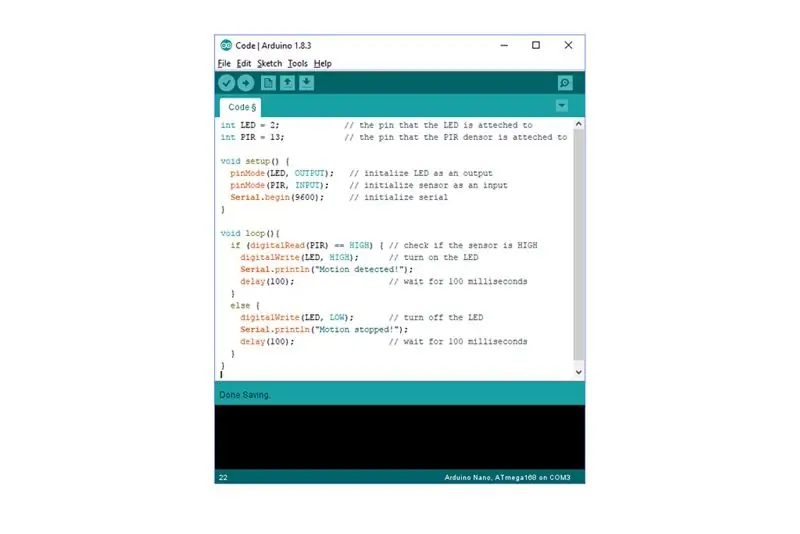
Koden er veldig enkel
* Start med å definere pinne nummer 2 og 13 som henholdsvis LED -pinne og PIR -pinne
* Da må vi definere pin -modusene. LED -pinnen skal være OUTPUT -pinnen og PIR -pinnen som INPUT -pinnen
* Deretter må vi lese verdien av PIR -pinnen og se om den er HØY
* Hvis verdien er HØY, slår du på LED -en ellers slår du den AV
Trinn 7: Bruksområder for PIR -sensorer
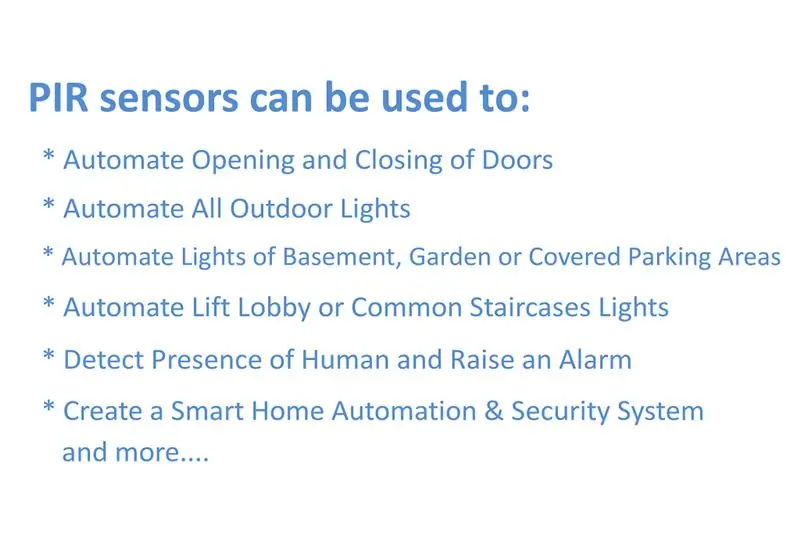
PIR -sensorer kan brukes til å:
* Automatiser åpning og lukking av dører
* Automatiser alle utendørs lys
* Automatiser kjellerlys, hage eller parkeringsområder
* Automatiser heislobbyen eller felles trappelys
* Oppdag tilstedeværelse av mennesker og alarm
* Lag et Smart Home Automation & Security System, og mange flere….
Trinn 8: Demo

Så, dette er mitt oppsett for testing av PIR -sensoren. Sensoren er koblet til brødbrettet og sitter på bordet. Som jeg er foran sensoren lyser LED -en.
La oss nå gjøre en rask test. For øyeblikket er sensoren i inaktiv tilstand. Jeg kommer til å gå foran den for å aktivere sensoren. Tada, lysdioden slo bare på etter å ha oppdaget min tilstedeværelse. Lyset lyser så lenge jeg er i nærheten av sensorene. OK, la oss gå bort og starte stoppeklokken for å se om den slås av etter 5 sekunder. Suksess, alt fungerte slik jeg ønsket.
Takk igjen for at du så denne videoen! Jeg håper det hjelper deg. Hvis du vil støtte meg, kan du abonnere på kanalen min og se de andre videoene mine. Takk, ca igjen i min neste video.
Anbefalt:
Hvordan resirkulere Android -telefoner for BOINC eller brette -rigg uten å bruke batterier: 8 trinn

Hvordan resirkulere Android -telefoner for BOINC eller folding uten å bruke batterier: ADVARSEL: JEG ER IKKE ANSVARLIG FOR ANSVARIG SKADE PÅ MASKINEN DIN VED Å FØLGE DENNE VEILEDNINGEN. Denne veiledningen er mer effektiv for BOINC -brukere (personlige valg / grunner), den kan også brukes til FOLDING Siden jeg ikke har for mye tid, vil jeg
Kjører uten skjerm / skjerm (hodeløs) på Raspberry Pi eller andre Linux / unix -baserte datamaskiner: 6 trinn

Kjører uten skjerm / skjerm (hodeløs) på Raspberry Pi eller andre Linux / unix -baserte datamaskiner: Når de fleste kjøper en Raspberry PI, tror de at de trenger en dataskjerm. Ikke kast bort pengene dine på unødvendige dataskjermer og tastaturer. Ikke kast bort tiden din på å flytte tastaturer og skjermer mellom datamaskiner. Ikke fest en TV når det er nei
IR hindersensor uten å bruke Arduino eller noen mikrokontroller: 6 trinn

IR hinder sensor uten å bruke Arduino eller noen mikrokontroller: I dette prosjektet skal vi lage en enkel hinder sensor uten å bruke noen mikrokontroller
Sollys uten batteri eller sollys Hvorfor ikke ?: 3 trinn

Sollys uten batteri eller sollys … Hvorfor ikke ?: Velkommen. Beklager engelskdagen min? Solar? Hvorfor? Jeg har et litt mørkt rom i løpet av dagen, og jeg må slå på lysene ved bruk. Installer sollys for dag og natt (1 rom): (i Chile) -Solpanel 20w: US $ 42-Batteri: US $ 15-Solar ladekontroll
Sett opp Raspberry Pi uten skjerm eller tastatur: 18 trinn

Oppsett Raspberry Pi Uten Skjerm eller Tastatur: NOOBS krever en skjerm, tastatur og mus, noe som gir ~ $ 60 (USD) eller mer i kostnad. Imidlertid, når Wi-Fi fungerer, er disse enhetene ikke lenger nødvendig. Hver gang jeg starter et nytt Raspberry Pi-prosjekt, sleper jeg ut skjermen, tastaturet og musen og finner
